5 metode teratas untuk Menghapus Tanda Air dari PDF
Diterbitkan: 2022-02-13Ingin menghapus Watermark dari file PDF? Sebagian besar kami tidak suka file PDF dengan tanda air, file dengan tanda air terlihat sedikit canggung.
Artikel ini memberi Anda metode terbaik untuk menghapus tanda air dari file PDF dengan cara yang paling sederhana. Di sini, ada metode online gratis, offline, dan metode premium. Cukup buka artikel untuk menemukan metode yang Anda inginkan. Jika Anda adalah orang yang sering mengerjakan file PDF maka Adobe Acrobat DC dan Wondershare PDFelement adalah solusi terbaik.
Daftar isi
Apa itu Tanda Air?
Tanda air hanyalah ukuran umum yang akan diambil untuk dokumen PDF apa pun untuk menjadikannya rahasia dan melindungi dokumen dari pencurian hak cipta apa pun. Tanda air dikatakan sebagai teks atau gambar yang muncul baik di depan atau di belakang konten dokumen yang ada, seperti stempel. Misalnya, Anda dapat menulis kata "Rahasia" sebagai tanda air ke halaman dengan informasi sensitif, sehingga setiap orang memahami pentingnya hal itu.
Anda dapat menambahkan beberapa tanda air ke satu atau beberapa PDF, tetapi Anda harus menambahkan setiap tanda air secara terpisah. Tidak seperti stempel, tanda air diintegrasikan ke dalam halaman PDF sebagai elemen tetap dan dapat ditambahkan atau diedit, atau dihapus.
- Terkait: Cara Menambahkan tanda air ke PDF
- Cara memasukkan PDF ke Excel
- Cara memasukkan PDF ke Powerpoint
Mengapa Menghapus Tanda Air dari PDF?
Meskipun Watermark adalah fitur umum terbaik untuk melindungi dokumen dari pencurian hak cipta, itu akan menyebabkan gangguan besar bagi Anda ketika Anda membaca dokumen. Ini akan menjadi hambatan bagi kita saat membaca informasi yang sangat besar. Jadi terkadang diperlukan untuk menghapus Watermark dari dokumen PDF.
5 Metode Teratas untuk Menghapus Tanda Air dari PDF
Di sini kami akan menunjukkan kepada Anda metode terbaik untuk menghapus tanda air dari file PDF. Kami akan menunjukkan metode gratis dan berbayar dari mana Anda dapat memilih yang terbaik yang Anda inginkan.
Solusi atau metode gratisnya adalah mengonversi PDF ke dokumen Word, lalu menghapus atau menghapus tanda air dari Word dan kembali mengonversinya kembali ke PDF.
Metode berbayar mengacu pada metode langsung untuk digunakan sebagai editor PDF profesional seperti Adobe Acrobat DC Pro atau Wondershare PDFelement. Editor ini membantu menghilangkan tanda air dari file PDF.
Pertama-tama, di sini disarankan untuk menggunakan dua solusi gratis untuk menghapus tanda air dari PDF. Dalam kedua solusi/cara itu, Anda harus terlebih dahulu mengonversi PDF ke Word, kemudian menghapus tanda air pada dokumen Word.
Untuk ini, kita dapat menggunakan konverter PDF ke Word online di EasePDF atau langsung menggunakan Microsoft Word itu sendiri.
Video tutorial:
Artikel ini kami sediakan dalam bentuk Video Tutorial untuk kenyamanan pembaca kami. Jika Anda tertarik untuk membaca, lewati untuk sekarang dan tonton setelah selesai membaca.
1. Hapus Tanda Air dari PDF secara langsung menggunakan Adobe Acrobat DC Pro:
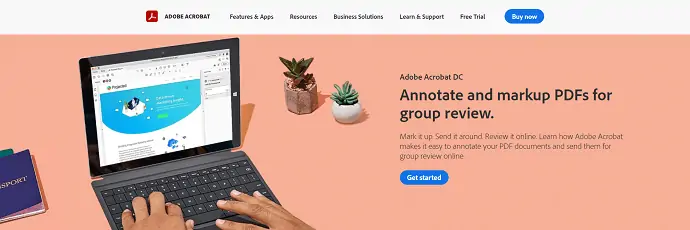
Adobe Acrobat DC Pro mungkin adalah perangkat lunak PDF paling terkenal dan kuat saat ini. Ini digunakan untuk berbagai tujuan.
Dengan banyak alat pengeditan PDF di dalam alat, Adobe Acrobat DC Pro memungkinkan pengguna untuk menambahkan, mengedit, atau menghapus tanda air pada PDF dengan mudah.
Mari kita lihat untuk menghapus tanda air dari PDF sekarang.
- Pastikan Adobe Acrobat DC Pro diinstal pada perangkat Anda, Luncurkan aplikasi dan impor file PDF.
- Buka tab "Alat" yang terletak di menu utama atas dan pilih "Edit PDF" dari opsi yang terdaftar.
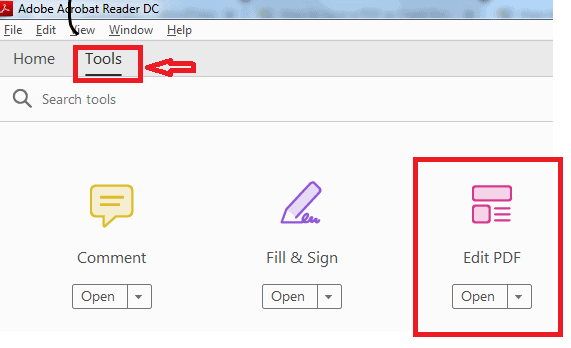
- Pada toolbar pengeditan, Anda akan menemukan banyak opsi pengeditan seperti Tambah Teks, Tambah Gambar, Tautan, Pangkas halaman, Header & Footer, dan banyak lagi. Klik opsi "Tanda Air" di antara daftar. Kemudian daftar drop-down akan dibuka di mana ia menyediakan opsi seperti Tambah, Perbarui, dan Hapus.
- Pilih opsi "Hapus" dari daftar drop-down karena kami akan menghapus tanda air.

- Peringatan pop-up akan terbuka dengan pesan untuk menanyakan "Apakah Anda yakin ingin menghapus tanda air secara permanen?"
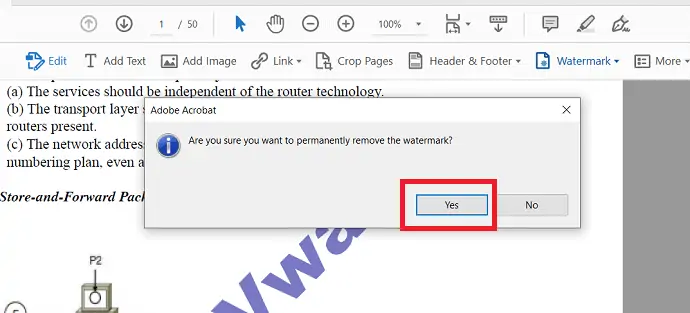
- Klik tombol "Ya" dan semua tanda air pada PDF ini akan dihapus.
Itu saja, dengan empat langkah sederhana ini, Anda telah selesai menghapus tanda air dari PDF.
- Baca juga: Cara Memasukkan PDF ke Word
- Cara menambahkan dan mengedit gambar dalam PDF
2. Hapus Watermark dari PDF menggunakan Wondershare PDFelement
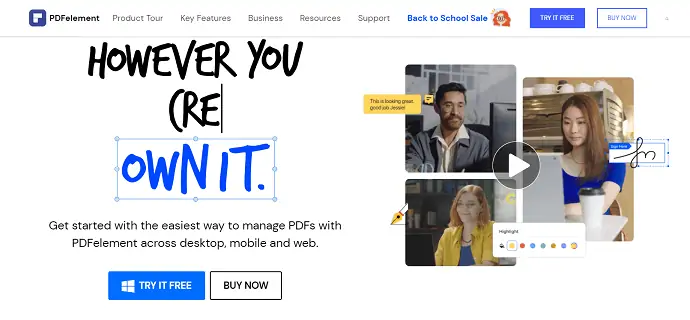
Wondershare PDFelement adalah editor PDF canggih yang memungkinkan Anda mengedit PDF, membuat PDF, mengonversi PDF, menambahkan tanda air, menghapus tanda air, dll. Menghapus tanda air dari PDF adalah proses yang sederhana. Kami memiliki metode online dan offline untuk menyelesaikan masalah itu. Di antara mereka, Wondershare PDFelement adalah metode premium yang membantu Anda menghapus tanda air dari file PDF. Jika Anda sering mengerjakan file PDF, lebih baik menggunakan metode ini. Anda dapat membaca ulasan Wondershare PDFelement kami untuk detail lengkapnya.
Langkah-1: Unduh dan Instal Wondershare PDFelement
Pertama Unduh dan instal elemen Wondershare PDF di perangkat Anda. Luncurkan perangkat lunak elemen Wondershare PDF.
Langkah-2: Impor PDF
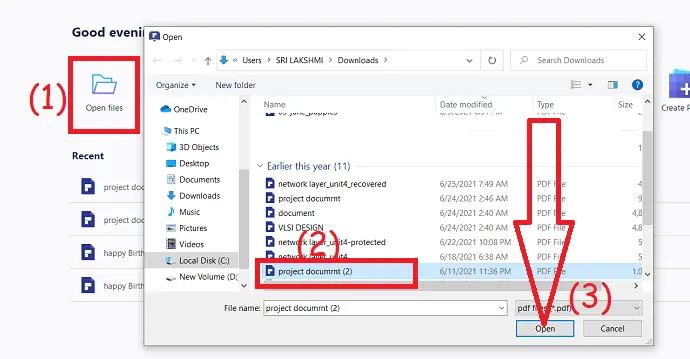
Klik pada opsi "Buka file " dari antarmuka utama, program secara otomatis menavigasi ke perangkat lokal Anda. Pilih PDF dari mana Anda ingin menghapus tanda air dan tekan opsi terbuka.
Langkah-3: Hapus Tanda Air
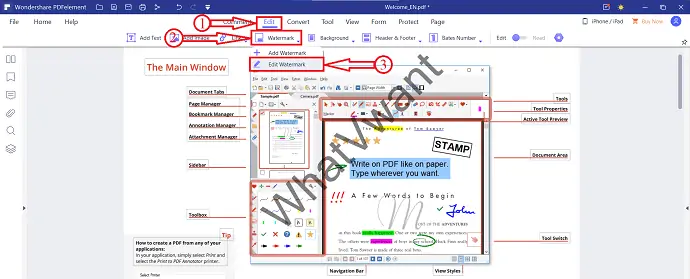
Setelah mengimpor, Anda akan menemukan PDF seperti yang ditunjukkan pada tangkapan layar di atas. Buka "Edit Bagian" dan Pilih opsi "Tanda Air" dari daftar. Kemudian, pilih opsi “Edit Watermark” .
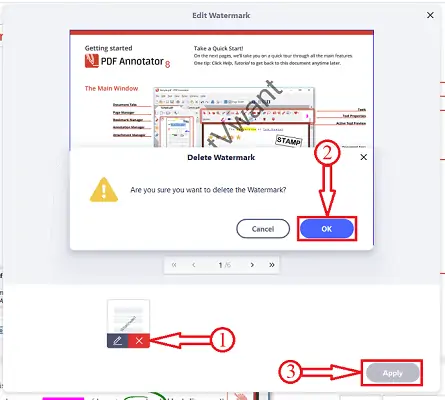
Kemudian, jendela Edit watermark akan terbuka. Di jendela itu, ketuk templat tanda air yang terletak di kiri bawah jendela dan klik simbol "silang" . Pesan prompt akan muncul di layar. Klik "Oke" . Dalam waktu singkat, ia memproses dokumen dan menghilangkan tanda air. Terakhir, klik "Terapkan" dan simpan file di perangkat Anda.
Penawaran: Pembaca kami mendapatkan diskon khusus untuk semua produk Wondershare. Kunjungi halaman kupon diskon Wondershare kami untuk penawaran terbaru.

- Terkait: Cara mengonversi gambar ke PDF
- Cara memberi anotasi pada PDF
3. Hapus Watermark dari PDF gratis di Word menggunakan Microsoft Word:
Jika Anda sudah menginstal Microsoft Word di perangkat Anda, Anda dapat menggunakannya. Konversi PDF ke Word langsung dengan Microsoft.
Ikuti langkah-langkah ini untuk menghapus tanda air dari PDF.
- Klik kanan pada PDF yang ingin Anda hapus tanda airnya dan pilih "Buka dengan" sebagai "Microsoft Word" untuk membuka dokumen di dokumen Word.
- Sebuah prompt akan muncul menampilkan pesan peringatan kepada Anda sebagai “Word sekarang akan mengonversi PDF Anda menjadi dokumen Word yang dapat diedit. Ini mungkin memakan waktu cukup lama. Dokumen Word yang dihasilkan akan dioptimalkan untuk memungkinkan Anda mengedit teks. jadi mungkin tidak terlihat persis seperti PDF aslinya, terutama jika file aslinya berisi banyak gambar”.
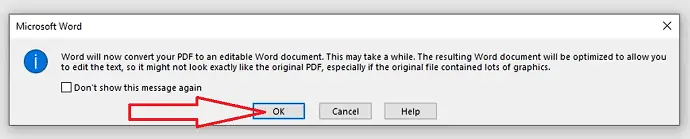
- Klik tombol "OK" dan Microsoft akan mengonversi PDF Anda menjadi dokumen Word.
- Sekarang PDF Anda akan ditampilkan dengan Microsoft dalam format Word.
- Sekarang Anda dapat menghapus tanda air dengan mudah dengan memilih tab "Desain" dari menu utama.
- Pilih "Tanda Air" dan pilih "Hapus Tanda Air" dari opsi yang terdaftar.

- Jika Anda menggunakan Microsoft Office 2010 atau 2007, silakan pilih "Tata Letak Halaman" dan kemudian pilih "Tanda Air" dari sana pilih "Hapus Tanda Air".
- Dengan demikian, semua tanda air pada dokumen ini akan dihapus.
- Terakhir, simpan sebagai PDF. Anda dapat memilih "Save As" dari menu utama atas dan pilih "PDF" sebagai format penyimpanan.
Baca: Cara Mengonversi Excel ke PDF
Bagaimana cara mengonversi HEIC ke PDF
4. Hapus gambar atau teks Watermark dari PDF menggunakan EasePDF PDF:
EasePDF adalah platform online gratis. Setiap pengguna PDF dapat menggunakan ini untuk mengonversi, mengedit, membuat, menandai air, menggabungkan, mengompres PDF. Saat Anda memilih EasePDF, Anda memilih layanan yang didukung lintas platform yang dapat Anda gunakan di perangkat apa pun termasuk Windows, Mac, Linux, iOS, Android, dll.
Buka "PDF to Word Converter" dan lihat bagaimana membantu menghapus tanda air dari PDF dengan EasePDF.
- Unggah PDF Anda yang ingin Anda hapus tanda airnya.
- Anda dapat mengunggah file dengan mengklik tombol “Tambah File” di editor atau cukup seret file PDF ke bagian pengunggahan.
- Editor EasePDF mendukung Anda dalam mengimpor file PDF dari Google Drive, Dropbox, dan OneDrive, dll.
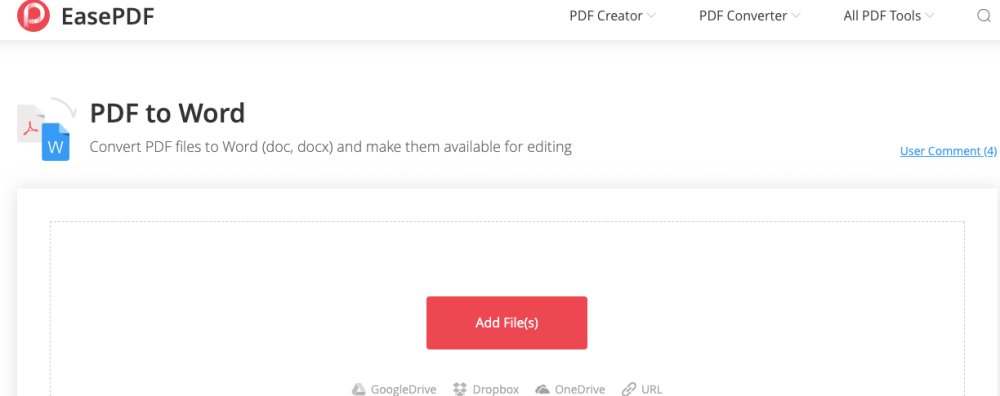
- Ketika PDF Anda berhasil diunggah ke server EasePDF, klik opsi konversi untuk mengonversi PDF ke dokumen kata.
- Setelah proses konversi selesai, tautan unduhan akan ditampilkan di halaman hasil. Dikatakan sebagai "Dokumen Anda sudah siap".
- Sekarang cukup klik tombol "Unduh" untuk menyimpan dokumen ke perangkat lokal Anda di mana pun Anda ingin mengunduh.

- Hapus tanda air. Buka dokumen Word yang dikonversi dengan menggunakan pengolah Word apa pun seperti Microsoft Office, Google Documents, dll.
- Klik pada tanda air yang ingin Anda hapus dan tekan tombol "Hapus" pada keyboard Anda.
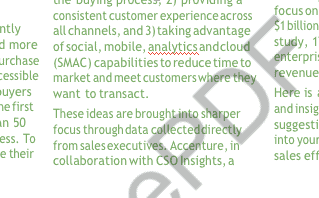
- Tanda air telah dihapus oleh tindakan ini dari dokumen Word.
- Jika Anda melihat tanda air di lebih banyak halaman, Anda dapat menghapus tanda air dengan mudah dengan memilih tab "Desain" dari menu utama.
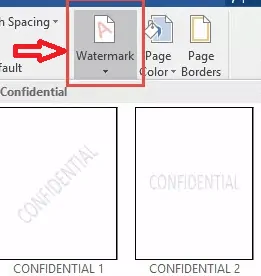
- Pilih "Tanda Air" dan pilih "Hapus Tanda Air" dari opsi yang terdaftar.
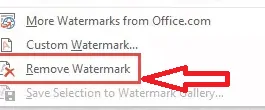
- Jika Anda menggunakan Microsoft Office 2010 atau 2007, silakan pilih "Tata Letak Halaman" dan kemudian pilih "Tanda Air" dari sana pilih "Hapus Tanda Air" .
- Dengan demikian, semua tanda air pada dokumen ini akan dihapus.
- Terakhir, konversikan kata ke PDF dengan opsi "Word to PDF" di editor.
- Anda telah mencapai PDF Anda tanpa tanda air.
Terkait: Cara memperbaiki file PDF yang rusak
Bagaimana cara menambahkan hyperlink ke PDF
5. Hapus Tanda Air dari PDF Online menggunakan Soda PDF
Kami akan menunjukkan cara menghapus tanda air dari PDF online dengan Soda PDF editor Soda PDF Online. – editor online profesional untuk PDF dan dokumen lainnya.
- Temukan dan buka Soda PDF Online.
- Pilih "Buka PDF" di menu sebelah kiri untuk mengunggah file PDF dari komputer Anda, OneDrive, Dropbox, atau Google Drive.
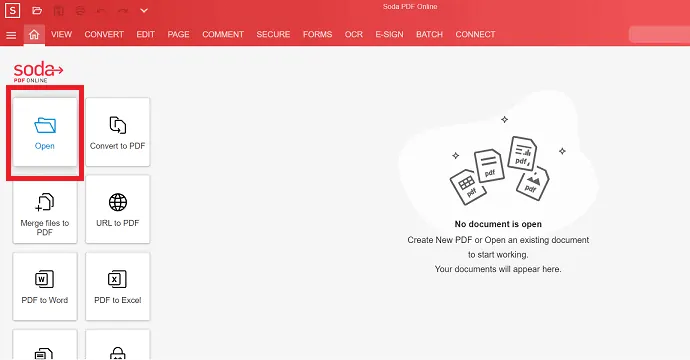
- Anda harus menunggu hingga editor menyelesaikan proses pemuatan file PDF Anda.
- Kemudian klik pada tab "Edit" dari bilah menu utama dan pilih opsi "Hapus Tanda Halaman" setelah selesai memuat.
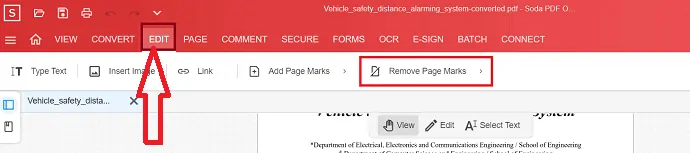
- Ketika Anda mengklik opsi "Hapus tanda halaman" , itu akan menampilkan simbol yang berbeda. Dari pilihan itu, simbol "Hapus Tanda Air" .
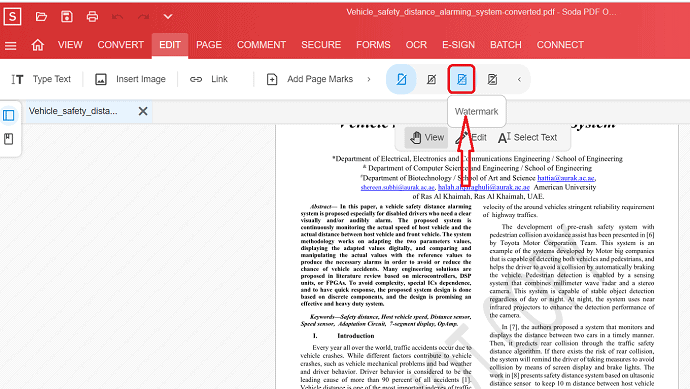
- Untuk melakukan tugas itu, Anda harus masuk dengan email Anda. Setelah Anda selesai, itu memulai fungsinya.
- Tanda air akan dihapus dari halaman PDF.
- Tanda air pada seluruh dokumen akan dihapus sekaligus.
Solusi ini mungkin sedikit memakan waktu proses. Tetapi itu dapat bekerja dengan baik dan akan menjadi yang terbaik di sistem operasi dan perangkat apa pun. Untuk pengguna ponsel, ini bisa menjadi pilihan yang baik.
- Baca juga: Cara mengonversi PDF ke PDF hanya-baca
- Bagaimana mengonversi PDF hanya-baca menjadi dapat diedit
Kesimpulan
Disebutkan di atas adalah 5 solusi terbaik dan teratas tentang cara menghapus tanda air dari file PDF yang telah kami teliti dan uji dan verifikasi.
Untuk menghapus tanda air pada PDF secara gratis, Anda mungkin perlu mengonversi PDF ke Word terlebih dahulu dengan EasePDF atau Microsoft Word , lalu menghapus tanda air pada dokumen Word. Anda tentu saja dapat menyimpan dokumen Word sebagai PDF setelah menghapus tanda air, jika diperlukan.
Untuk menghapus tanda air dari file PDF secara langsung, Anda dapat menggunakan Adobe Acrobat DC Pro atau editor elemen PDF . Last but not least, Anda dapat menghapus tanda air secara online dengan Soda PDF tanpa batasan perangkat apa pun. Tetapi tampaknya ini merupakan proses yang memakan waktu karena Anda harus menghapus tanda air dari setiap halaman tempat Anda menemukannya. Tapi itu adalah pilihan yang baik untuk pengguna ponsel.
Saya harap Anda menyukai tutorial saya tentang metode untuk menghapus tanda air dari PDF . Jika kamu menyukainya!! maka silakan bagikan. Jika Anda ingin menambahkan sesuatu, beri tahu kami melalui bagian komentar.
Ingin pembaruan rutin, ikuti WhatVwant di Facebook, Twitter, dan YouTube.
Cara Menghapus Tanda Air dari PDF-FAQ
Apakah ada cara untuk menghapus tanda air dari PDF?
Ya. Di atas adalah solusi yang diberikan untuk menghilangkan watermark dari PDF.
Manakah metode terbaik untuk menghapus tanda air dari PDF?
Adobe Acrobat dan PDFelemet adalah metode terbaik untuk menghapus tanda air dari PDF.
Apakah ada metode online untuk menghapus tanda air ?
Ya. Ada metode online untuk menghapus tanda air, dengan bantuan itu Anda dapat dengan mudah menghapus tanda air tanpa batasan perangkat apa pun.
Bisakah saya langsung menghapus tanda air dari PDF?
Tidak. Itu tidak mungkin. Anda perlu mengonversi file PDF ke kata menggunakan EasePDF atau Microsoft Word dan kemudian menghapus tanda air pada dokumen Word.
